아이폰 시스템 데이터 용량 줄이는 방법
_
우리가 아이폰을 사용하다 보면 용량을 줄이려고 안 쓰는 앱도 삭제해보고 사진도 지워보고 동영상도 지우고 여러가지를 합니다.
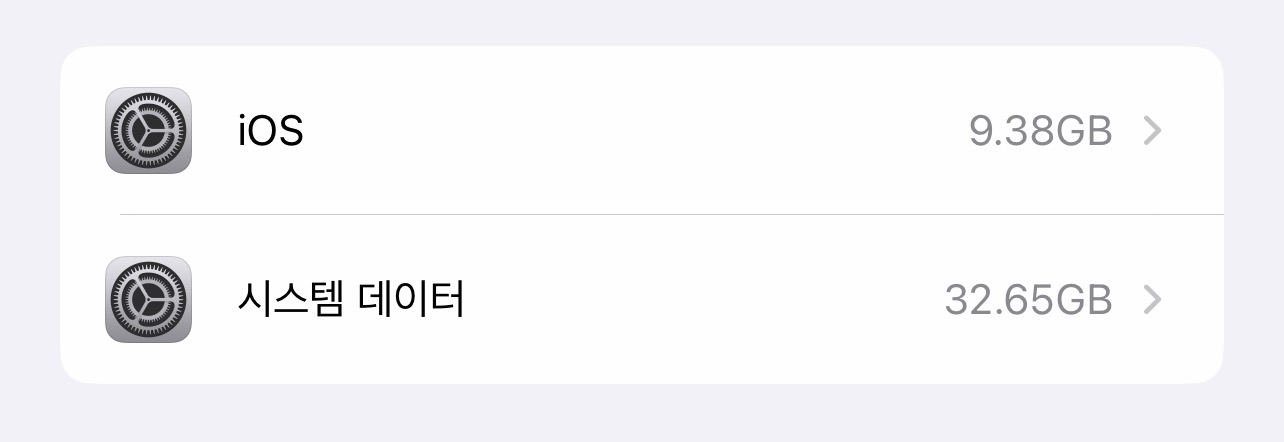
또 어떤게 내 아이폰에서 용량을 잡아먹는지 보려고 설정에서 아이폰 저장공간을 보면 하단에 시스템 데이터 라는걸 볼 수 있습니다.
나의 아이폰이나 사진, 카카오톡이나 각종 앱들은 내가 이만큼 사용하니깐 그런가 보다 하는데 이 시스템 데이터는 도대체 뭔지 왜이리 많이 잡아먹고 있는지 너무 답답한 경우가 많은데 이를 어떻게 줄일 수 있는지 자세한 안내드리겠습니다.
_
아이폰 시스템 데이터
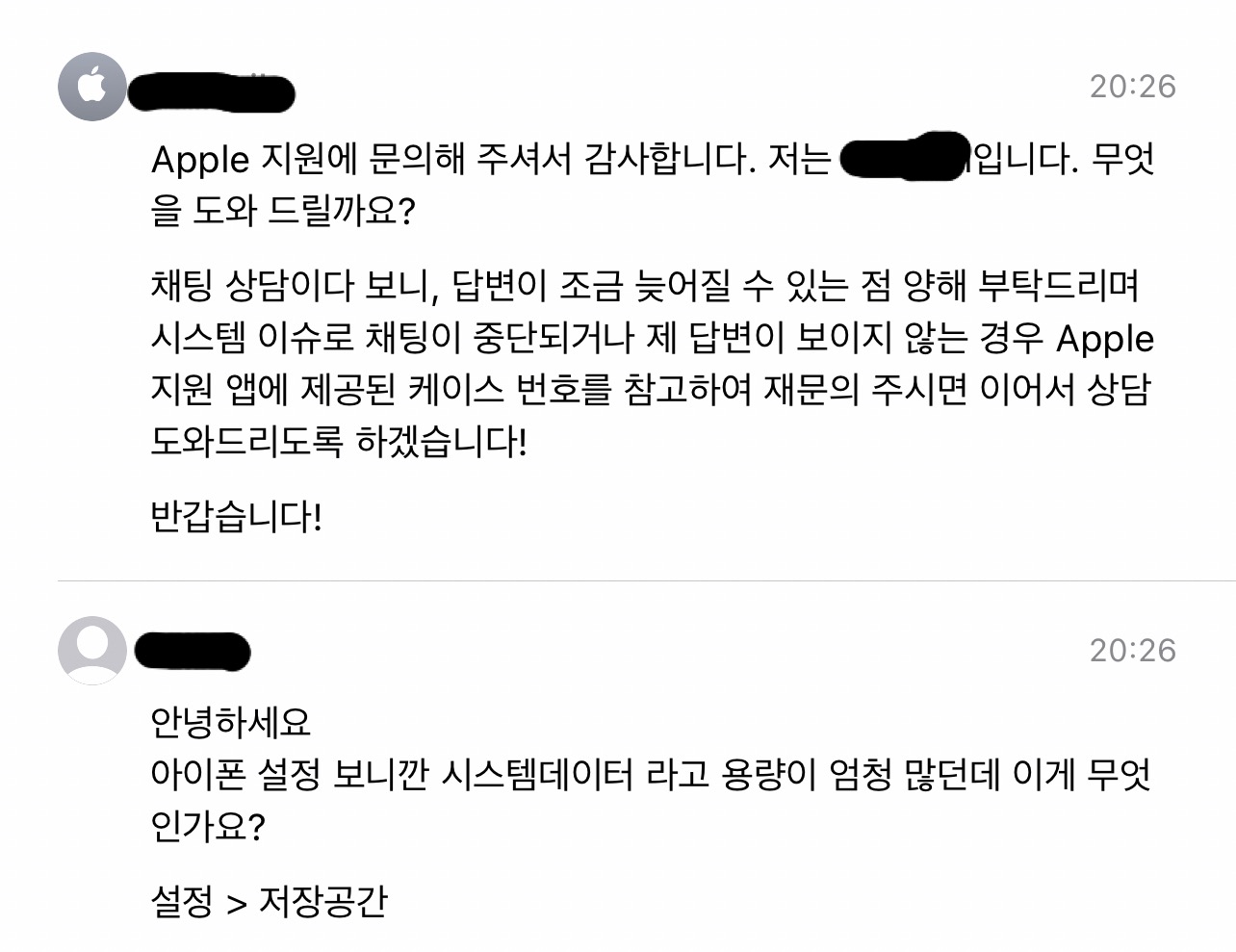
먼저 시스템 데이터 용량이 무엇인지 확실하게 알아보려고 애플 고객센터에 이를 문의해봤습니다.
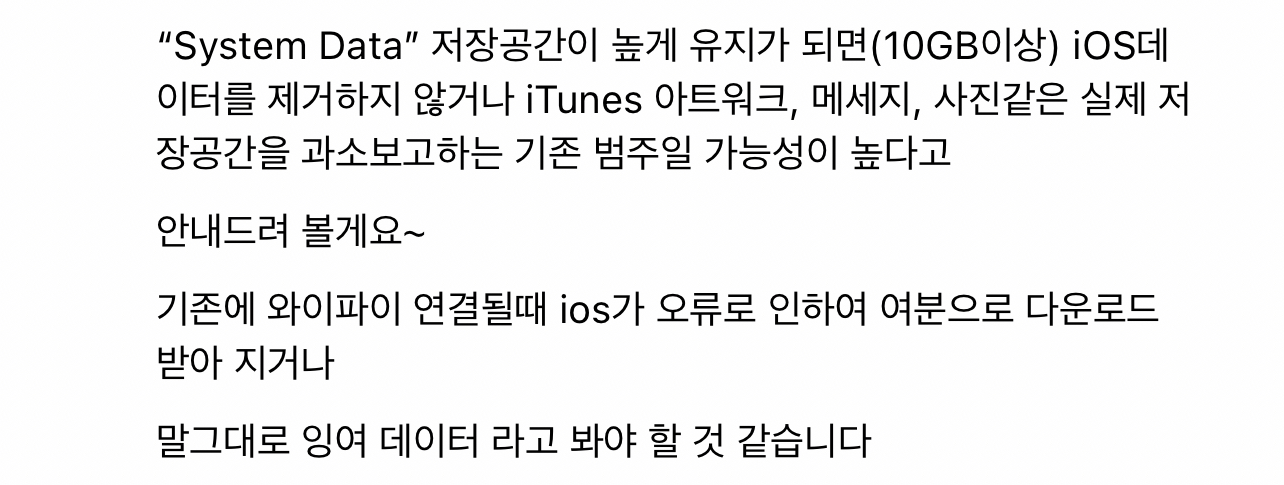
고객센터 설명에 따르면 저장공간이 높게 유지가 되면(10GB이상) ios데이터를 제거하지 않거나 iTunes 아트워크, 메세지, 사진같은 실제 저장공간을 과소보고하는 기존 범주일 가능성이 높다고 안내하며 기존에 와이파이 연결될때 ios가 오류로 인하여 여분으로 다운로드 받아 지거나 말그대로 잉여 데이터라고 설명하고 있습니다.
_
아이폰 시스템 데이터 용량 줄이기
인터넷에 찾아보다 보니 이 시스템 데이터 용량은 삭제는 어려워 보이지만 줄일 수 있게 방법은 있다고 합니다.
바로 각종 앱이나 설정에서 쿠키와 기타 데이터 등을 제거 하면 된다고 하는데 제가 실제로 해보고 시스템 데이터 용량이 효과적으로 줄어들어서 여러분들께 팁을 드리겠습니다.
_
소프트웨어 업데이트
아이폰의 소프트웨어를 최신으로 업데이트 해주시길 바랍니다.
실제로 애플 고객센터에서도 시스템 용량이 너무 많으면 소프트웨어를 최신으로 업데이트 해보라고 권장하고 있습니다.
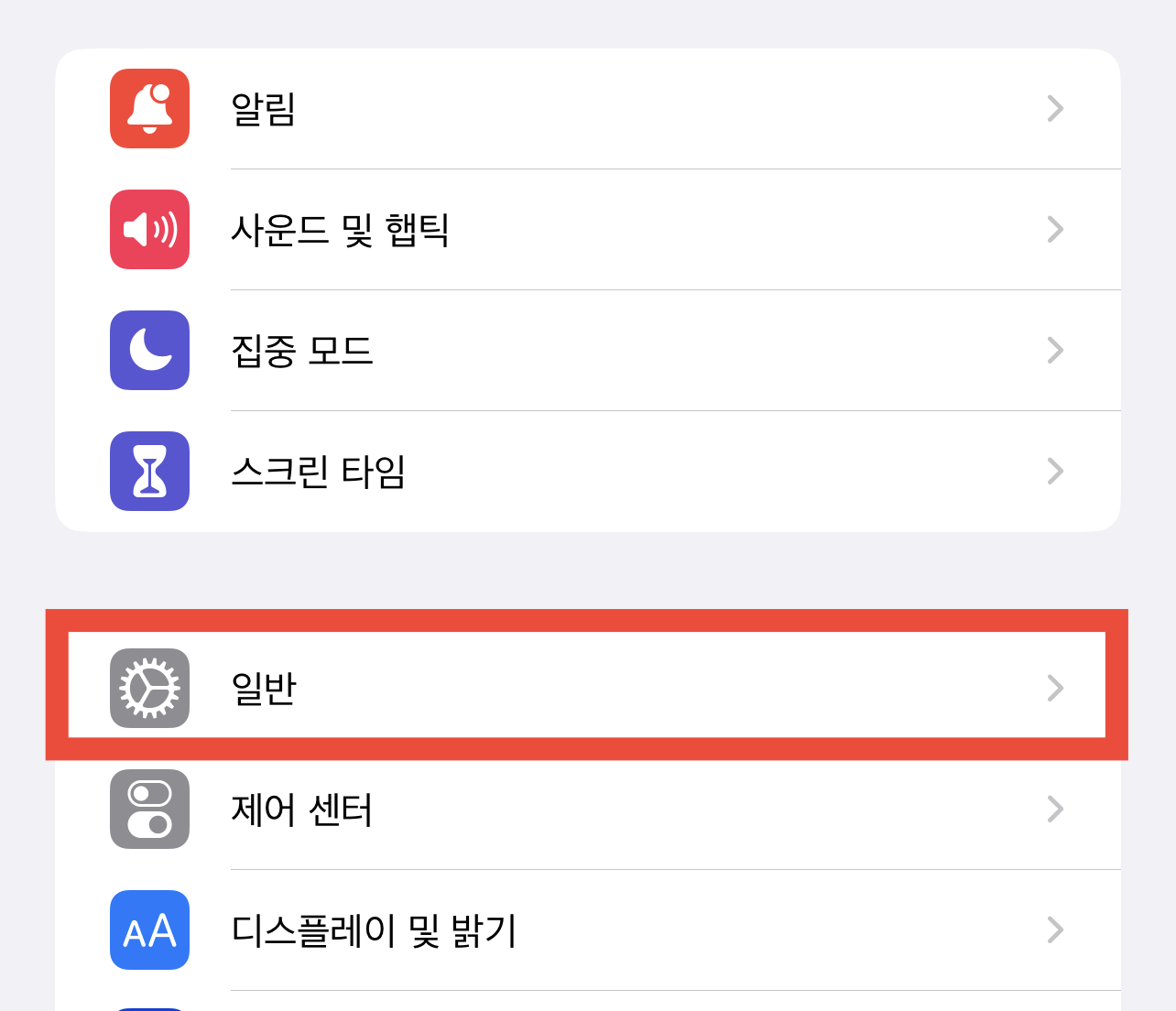
설정에서 일반 탭 클릭하세요

소프트웨어 업데이트가 있는데 최신으로 업데이트 해주시길 바랍니다.
_
카카오톡
거의 모든 사람들이 대부분이 쓰고 있는 카카오톡부터 정리에 들어가 보겠습니다.

메뉴에서 우측 상단 설정(톱니바퀴 모양)을 클릭해주시길 바랍니다.

그리고 앱관리를 눌러주시길 바랍니다.

저장공간 관리를 눌러주세요

캐시 데이터 삭제와 음악 캐시 데이터가 있는데 지워주시길 바랍니다.
안내에 따르면 캐시에 임시 저장된 가타 데이터를 삭제하고 정리하는 과정이므로 채팅방에서 주고받은 사진, 동영상, 음성메시지 파일은 그대로 유지되니 걱정하지 마시길 바랍니다.
_
사파리
다음은 사파리를 쓰시는 분들은 사파리 데이터도 설정해주시면 됩니다.

설정에서 사파리를 접속해주시길 바랍니다.

그리고 방문 기록 및 웹 사이트 데이터를 지우기를 해주시길 바랍니다.
(단 사파리 방문기록과 저장되어있는 자동로그인 등 내용을 지우기 싫다면 이 과정은 생략하시길 바랍니다)
_
재설정
마지막으로 아이폰 설정을 들어가시길 바랍니다.

그리고 검색창에 “재설정”이라고 치시고 접속하시길 바랍니다.

그리고 하단에 보이는 재설정이라는 메뉴 클릭 하세요

그리고 모든 설정 재설정을 해주시길 바랍니다.
참고로 이 재설정은 아이폰 사진, 동영상, 카톡, 메세지 내역, 다운로드한 파일 모두 건들지 않고 그대로 남겨두고 단순히 시스템 기존 옵션들을 초기상태로 재설정 해주는 겁니다.
파일은 날아가지 않아서 다행이지만 기존에 내가 설정한 내용들을 다시 설정에서 맞춰야 하는 번거로움이 발생하지만 이 방법으로 전 시스템 데이터 용량을 크게 얻었습니다.
_
저는 해당 방법대로 직접 해봤습니다.
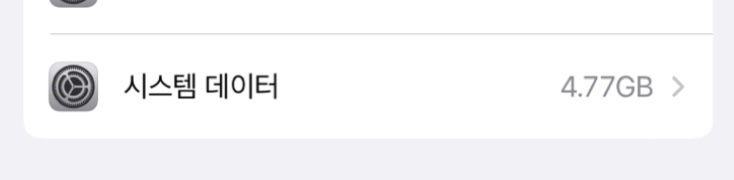
시스템 데이터가 시작전 32.65기가에서 4.77기가로 줄었습니다.
일부 글에서는 초기화를 해야 시스템 데이터 용량이 줄어든다 하지만 제가 해본 대로 하면 충분한 효과를 얻을 수 있으니 참고하시길 바랍니다.
_
읽어주셔서 감사합니다.




댓글